Windows 10'da Dosya Gezgini'nden Görüntü Slayt Gösterisini Oynat
Varsayılan dosya yöneticisi uygulaması, Dosya Gezgini, uygulama içinden bir slayt gösterisi başlatmak için yerleşik ve kullanışlı bir seçenekle birlikte gelir. Güncellenmiş Şerit kullanıcı arayüzü sayesinde, işlem sadece birkaç tıklama alır. Nasıl kullanılacağını görelim. Windows işletim sistemi, 2000 yılında piyasaya sürülen Windows Me ile başlayan resimlerin slayt gösterisini oynatma özelliğine sahiptir. İşletim sistemi, yerleşik Windows Gezgini uygulamasından görüntü slayt gösterisini oynatma yeteneğine sahiptir.
Windows işletim sistemi, 2000 yılında piyasaya sürülen Windows Me ile başlayan resimlerin slayt gösterisini oynatma özelliğine sahiptir. İşletim sistemi, yerleşik Windows Gezgini uygulamasından görüntü slayt gösterisini oynatma yeteneğine sahiptir.

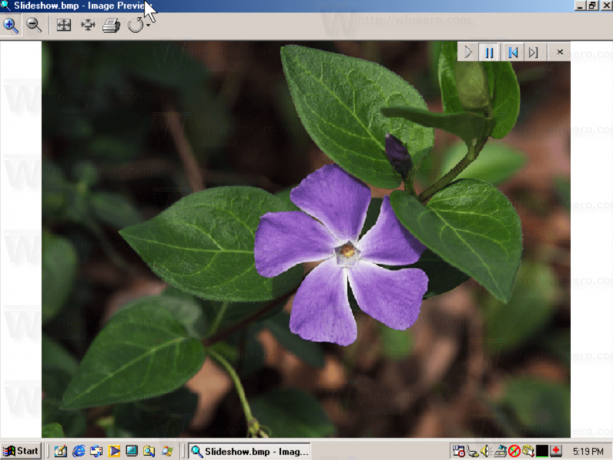
O zamandan beri her Windows sürümünde slayt gösterisi özelliğine sahip bir fotoğraf görüntüleyici bulunur.
Reklamcılık
Ancak Windows 10'da klasik Windows Fotoğraf Görüntüleyici uygulaması kullanımdan kaldırılmıştır (ancak geri yüklenebilir). Slayt gösterisini oynatma yeteneği, Dosya Gezgini ile entegre edilmiştir.
Windows 10'da Görüntü Slayt Gösterisini Dosya Gezgini'nden oynatmak için, aşağıdakileri yapın.
Resimlerinizi sakladığınız klasöre gidin.

Klasördeki ilk resme tıklayın. Şeritte yeni bir sarı bölüm "Resim araçları" görünecektir. Yönet sekmesini vurgular.
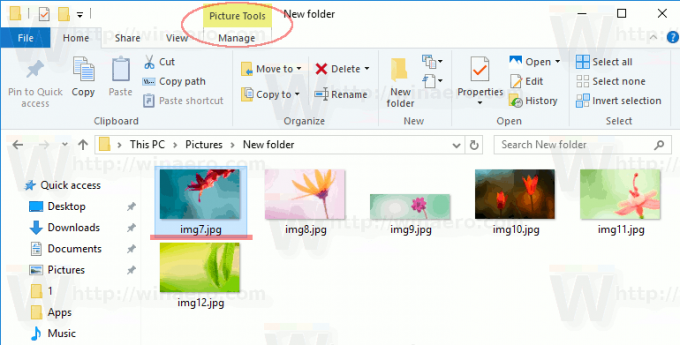
Yönet sekmesinde Slayt gösterisi düğmesini tıklayın. Bu, klasördeki tüm resimlerin slayt gösterisini başlatacaktır.
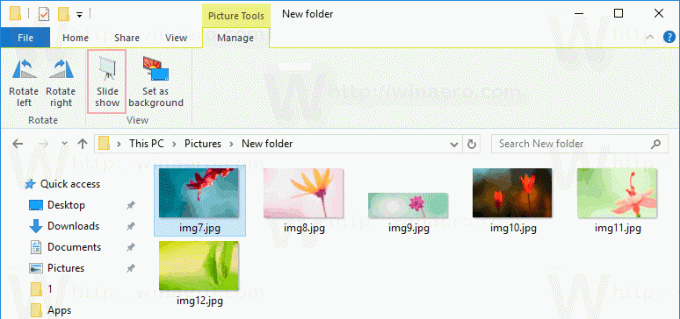

Not: Klasörde hiçbir resim seçilmemişse, Yönet sekmesi hiç görünmeyeceğinden slayt gösterisi kullanılamayabilir.
İpucu: Klasörde yalnızca belirli görüntülerle yeni bir slayt gösterisi başlatmak mümkündür. Klavyede SHIFT veya CTRL tuşlarını basılı tutarken klasördeki birkaç görüntüyü seçin ve ardından Şeritte Slayt gösterisi düğmesine tıklayın.

Slayt gösterisi yalnızca seçilen görüntülerle başlayacak!
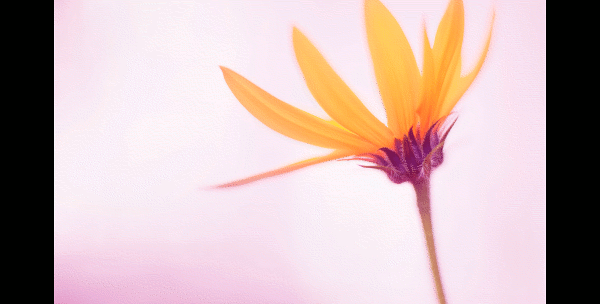
Bu özelliği sık kullanıyorsanız, Dosya Gezgini'nin sağ tıklama menüsüne Slayt gösterisi bağlam menüsü komutunu ekleyin.

Modern olduğunu belirtmekte fayda var. IrfanView, XnView gibi üçüncü taraf görüntüleyiciler ve diğerleri, daha gelişmiş yerleşik slayt gösterisi yetenekleriyle birlikte gelir ve ayrıca yerleşik slayt gösterisinden çok daha fazla özelleştirilebilir. Üçüncü taraf bir resim görüntüleme aracı kullanıyorsanız, Dosya Gezgini'nin sunduğu slayt gösterisi seçeneği yerine kendi slayt gösterisi seçeneğini tercih edebilirsiniz. Ne yazık ki, Microsoft onu özelleştirmeye izin vermediğinden, bunu Ribbon kullanıcı arayüzü ile entegre etmenin bir yolu yoktur. Artık durdurulan Windows Fotoğraf Galerisi ve Movie Maker Essentials uygulamalarındaki slayt gösterisi bile Windows Gezgini'nden başlatılamaz.


